WDデジタルデータ復旧サービスについて
Western Digital(WD) HDDは、その信頼性とストレージ容量で長い間信頼されてきました。しかし、最も堅牢なストレージソリューションであっても、予期せぬ問題が発生し、データ損失につながることがあります。ファイルが誤って削除された場合、ドライブが破損した場合、またはハードウェア障害が発生した場合、WD HDDのデータ復旧は非常に重要になります。
Western Digitalがデータ復旧サービスを提供していることは注目に値します。WDのドライブが保証期間内であれば、WDのサポートに連絡してサポートを求めるのが合理的な最初のステップです。ただし、保証期間が切れている場合やデータ復旧サービスが対象外の場合は、別の解決策を検討する必要があります。
この記事では、WDデータ復元の代替案の重要性を掘り下げ、MiniTool Power Data Recovery、Stellar Data Recovery for Mac、EaseUS Data Recovery Wizard、Disk Drill、Wondershare Recoveritなどの人気のあるオプションを紹介します。
WDデータ復元が必要な理由
コストの考慮
WDの一括払いは9ドルからです。WDのデータ復旧機能の詳細については、WDのデータ復旧ウェブサイトをご覧ください。WDのハードドライブのデータ復旧には高額な料金がかかるため、ユーザーは復旧成功率に妥協することなく、より予算に優しい代わりを好ます。
柔軟性および制御
サードパーティ製のデータ復旧ツールは、復元プロセスをより自由にコントロールすることができます。WDの公式サービスでは、選択肢は限られており、ドライブをサービスセンターに送る必要があるため、遅延が発生する可能性があります。
多様な復旧シナリオ
さまざまなデータ復旧シナリオには、専用のツールが必要です。WDデータ復元の代替案は、多くの場合、より広範な機能を提供し、ユーザーが誤って削除した、フォーマットされたドライブ、あるいはパーティションの損失のような様々な状況からデータを復元することができます。
次のコンテンツでは、試す価値のあるWDデータ復旧ソフトのオプションを紹介します。
MiniTool Power Data Recovery(Windows用)
MiniTool Power Data Recoveryは、Windowsパソコン上のストレージデバイスからファイルを復元するために特別に設計されています。多くの利点があり、WDハードドライブのデータ復旧サービスとしては最高の選択肢の一つです。
MiniTool Power Data Recoveryを選ぶ理由
このデータ復旧ツールには以下の長所があります。
汎用性
MiniTool Power Data Recoveryは多機能で、ドキュメント、画像、ビデオなど様々な種類のファイルを復元できます。ハードドライブ、SSD、USBドライブ、メモリカードなど、さまざまなストレージデバイスからの復元をサポートします。もちろん、WDハードドライブもサポートされています。
ユーザーフレンドリーなインターフェース
MiniTool Power Data Recoveryのユーザーインターフェースは直感的でユーザーフレンドリーなので、初心者でも経験豊富なユーザーでも利用できます。ステップバイステップのウィザードが復元プロセスをガイドするので、技術的な知識が乏しいユーザーでも簡単に使用できます。
様々なデータ復元シーン
MiniTool Power Data Recoveryは、指定したドライブ上の紛失/削除したファイル、既存のファイルを見つけることができます。これは、ファイルの削除、ディスクのフォーマット、ドライブのアクセス不能、ドライブのRAW化、PCの起動不能など、様々なシナリオで効果的に動作することを意味します。
プレビュー機能
特筆すべき機能として、実際の復元プロセスを開始する前に、復元可能なファイルをプレビューする機能があります。これにより、ユーザーは特定のファイルを選択的に復元し、不要なデータの復元を避けることができます。
複数のソフトウェアエディション
様々な目的のために異なるエディションがあります。MiniTool Power Data Recovery無料版では、ドライブをスキャンして必要なファイルを探し、1GBのファイルを無料で復元できます。より多くのファイルを復元したい場合は、個人用のプロエディションやビジネス用のビジネスエディションなどの上級エディションを選択することができます。MiniTool Power Data Recoveryライセンス比較をご覧ください。
安全性と信頼性
このソフトウェアは、復元データのセキュリティと完全性を優先して設計されています。高度なアルゴリズムを採用し、紛失または削除したファイルの復元に高い成功率を保証すると同時に、さらなるデータ損失のリスクを最小限に抑えます。
互換性
このデータ復旧ツールは、最新のWindows 11、Windows 10、Windows 8/8.1、Windows 7を含むWindowsのすべてのバージョンで実行できます。WindowsパソコンでWDハードドライブからデータを復元したい場合、これは良い選択です。
MiniTool Power Data Recoveryを使ってWDハードドライブからデータを復元する方法は?
ここでは、このデータ復元プログラムを使用してWDハードドライブからデータを復元する方法について簡単に説明します。
ステップ1. WDハードドライブがPCに正しく接続されていることを確認します。
ステップ2. デバイスにMiniTool Power Data Recovery無料版をダウンロードしてインストールします。
MiniTool Power Data Recovery Freeクリックしてダウンロード100%クリーン&セーフ
ステップ3. ソフトウェアを起動すると、検出されたすべてのドライブが表示されます。ターゲットのWDドライブを見つけてスキャンします。
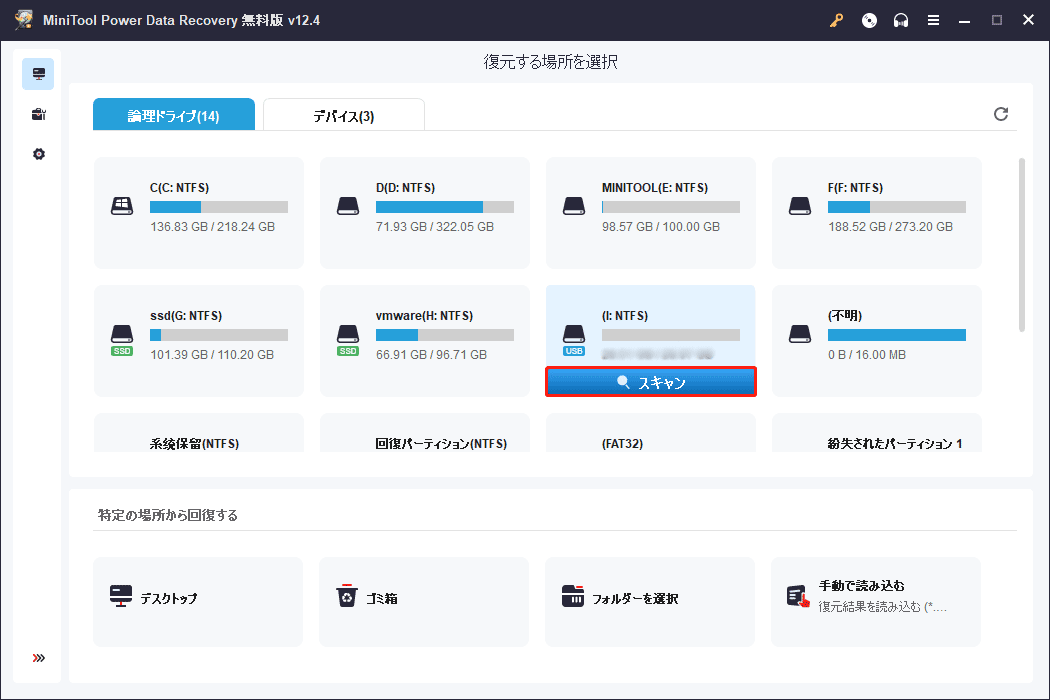
ステップ4. スキャンした後、このソフトウェアは見つかったすべてのファイルを表示します。タイプと検索機能の助けを借りて、必要なファイルを見つけます。確認のためにファイルをプレビューすることもできます。
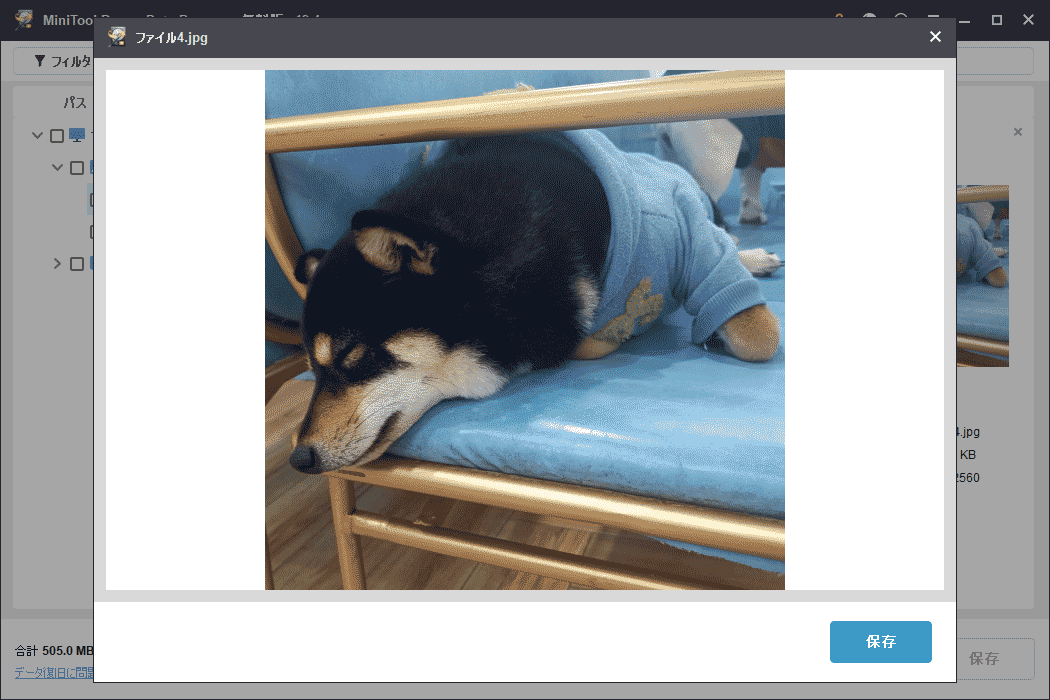
ステップ5. 復元したいファイルを選択し、「保存」ボタンをクリックして、選択したファイルを保存する適切な場所を選択します。このステップでは、保存先は選択したファイルの元の場所であってはならないことを覚えておいてください。そうでない場合、これらのファイルは上書きされ、復元できなくなる可能性があります。
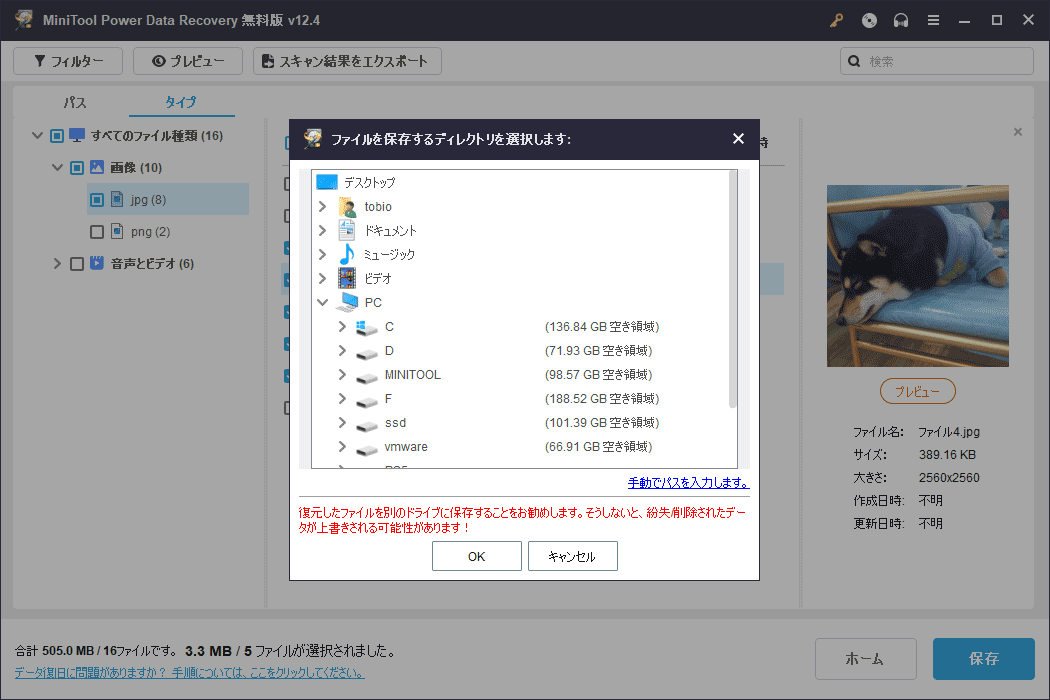
ほら!MiniTool Power Data Recoveryを使えば、数回クリックするだけでファイルを取り戻すことができます。
Stellar Data Recovery for Mac
Stellar Data Recovery for Macには多くの利点があり、macOSでデータ復旧ソリューションをお探しのユーザーに最適です。Macパソコン上のWDハードドライブからデータを復元したい場合は、このソフトウェアを試すことができます。
Stellar Data Recovery for Macを選ぶべき理由
Stellar Data Recovery for Macの主な利点は以下の通りです。
包括的なファイル復元
Stellar Data Recovery for Macは、ドキュメント、写真、ビデオ、オーディオファイルなど、様々な種類のファイルを復元できるように設計されています。これらのファイルが新しいデータによって上書きされていない場合、このソフトウェアを試して取り戻すことができます。
様々なストレージデバイスをサポート
このソフトウェアは、内蔵および外付けハードドライブ、SSD、USBドライブ、メモリカードなど、さまざまなストレージデバイスからのデータ復元をサポートしています。WD製HDDも含まれています。
ユーザーフレンドリーなインターフェース
Stellar Data Recovery for Macの直感的でユーザーフレンドリーなインターフェースは、復元プロセスを簡素化します。技術的な専門知識が乏しくても、ソフトウェアを簡単に操作することができます。
クイックスキャンとディープスキャンオプション
Stellar Data Recovery for Macはクイックスキャンと詳細スキャンの両方のオプションを提供します。クイックスキャンは最近削除されたファイルを素早く復元するのに役立ち、詳細スキャンはより複雑なデータ損失の状況に対してストレージメディアを徹底的に検索します。
復元する前のプレビュー
このソフトウェアでは、復元プロセスを開始する前に、復元可能なファイルをプレビューすることができます。この機能により、ユーザーは特定のファイルを選択的に復元することができ、不要なデータの復元を避けることができます。
安全で非破壊の復元
Stellar Data Recovery for Macは安全で非破壊的な復元プロセスを採用しています。これは、ソフトウェアが復元中に元のドライブにデータを書き込まないことを意味し、さらなるデータ損失のリスクを最小限に抑えます。
互換性
Stellar Data Recoveryは最新のmacOSバージョンと互換性があるため、ユーザーは互換性の問題なくMacシステムでソフトウェアを使用することができます。
無料体験版
Stellar Data Recovery for Macには試用版があり、ドライブをスキャンして紛失したファイルを確認することができます。これにより、このツールが特定のデータ復元ニーズに適しているかどうかを判断することができます。
Stellar Data Recovery for Macを使用してWDハードドライブからデータを復元する方法は?
ここでは、このStellarデータ復元ソフトウェアを使用してWDハードドライブから削除したファイルを復元する方法について説明します。
ステップ1. WD ハードドライブがまだ接続されていない場合は、Macに接続してください。
ステップ2. Stellar Data Recovery for Macをダウンロードしてインストールします。その後、このソフトウェアを開きます。
Data Recovery for Macクリックしてダウンロード100%クリーン&セーフ
ステップ3. 次のインターフェースが表示されたら、復元したいデータの種類を選択できます(必要に応じて)。データの種類が制限されていない場合は、「すべてのデータ」の下にあるボタンをオンにするだけです。
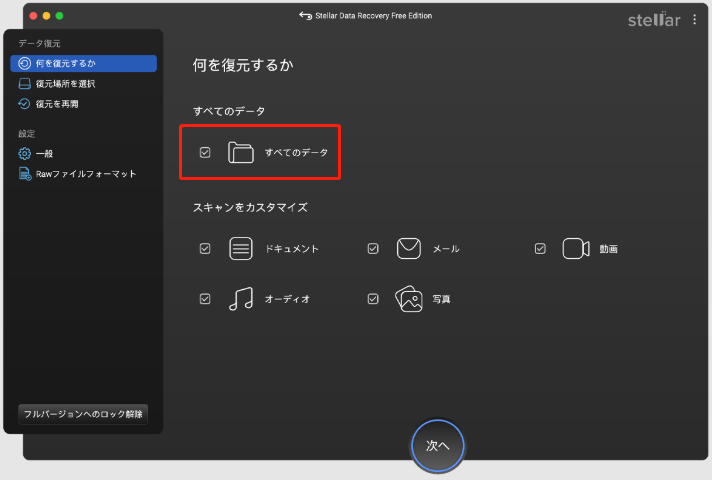
ステップ4. 「次へ」ボタンをクリックして進みます。
ステップ5. WDハードドライブを選択します。詳細スキャンを実行する場合は、左下隅のボタンをオンにする必要があります。
ステップ6. 「スキャン」ボタンをクリックして、ドライブのスキャンを開始します。
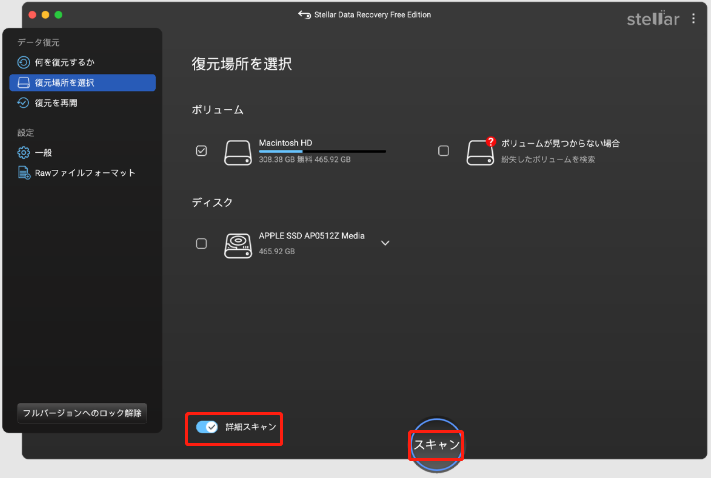
ステップ7. スキャンプロセスが終了すると、「スキャンが正常に完了しました」という小さなポップアップインターフェースが表示されます。「OK」ボタンをクリックして閉じます。その後、スキャン結果をチェックし、必要なファイルを見つけることができるかどうかを確認します。また、ファイルをプレビューして、必要なファイルかどうかを確認することもできます。
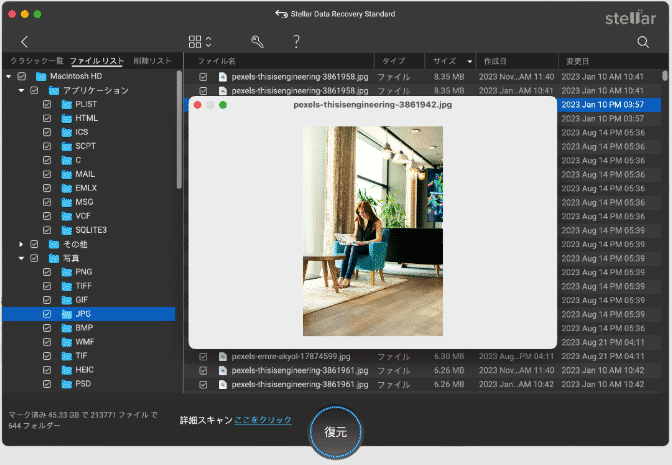
ステップ8. 目的のファイルが見つかり、それを復元したい場合、このフリーソフトウェアをフルエディションにアップグレードする必要があります。MiniToolの公式ストアで適切なエディションを選択することができます。
その他のWD HDDデータ復旧サービス
もちろん、WDハードドライブからデータを復元するのに役立つ他の人気のあるデータ復旧ツールがあります。この部分では、さらに3つの選択肢をリストアップします。
EaseUS Data Recovery Wizard
特徴
- ドキュメント、写真、ビデオなど様々なファイルタイプの復元をサポート
- ハードドライブ、SSD、USBフラッシュドライブ、SDカード、メモリカード、ペンドライブなど、さまざまなストレージデバイスからデータを復元可能
- ステップバイステップの復元プロセスでユーザーフレンドリーなインターフェースを提供
- 復元を進める前に復元可能なファイルをプレビューするプレビュー機能を提供
- WindowsとMacの両プラットフォームに対応
Disk Drill
特徴
- 400以上のファイル形式の復元をサポート
- ディスクの健康状態の監視と重複ファイルのクリーンアップのための追加ツールを提供
- ユーザーフレンドリーなインターフェースとシンプルな復元プロセスを提供
- 内蔵ドライブや外付けドライブを含む様々なストレージデバイスからの復元をサポート
- WindowsとMacの両方で使用可能
Wondershare Recoverit
特徴
- 1000以上のファイル形式の復元をサポート
- ユーザーフレンドリーなインターフェースで、分かりやすい復元プロセスを提供
- ハードドライブ、SSD、外付けドライブ、SDカードなど、様々なストレージデバイスからデータを復元可能
- 破損した動画ファイルを修復する動画修復ツールを提供
- WindowsとMacの両プラットフォームに対応
WDハードドライブの保護
データ復旧の成功は、データ損失の特定の状況によって異なることに注意する必要があります。必ずソフトウェアが提供する指示に従ってください。また、上書きを防ぐために、復元したファイルを元のドライブに保存することは避けてください。さらに、定期的なバックアップはデータ損失防止の重要な要素です。
MiniTool ShadowMakerを使用してWDハードドライブの完全バックアップを作成することができます。このWindowsバックアップソフトウェアは、ファイル、フォルダ、パーティション、ディスク、システムのバックアップをサポートしています。ハードドライブのバックアップ方法については、ユーザーマニュアルを参照してください。
MiniTool ShadowMaker Trialクリックしてダウンロード100%クリーン&セーフ
結論
WDはデータ復旧サービスを提供していますが、代替ソフトを利用することで、より柔軟で、コントロールしやすく、費用対効果の高いソリューションを提供することができます。
MiniTool Power Data Recovery、Stellar Data Recovery for Mac、EaseUS Data Recovery Wizard、Disk Drill、Wondershare RecoveritなどのWDデータ復旧ソフトは、基本的な復元からより複雑なシナリオまで、さまざまなユーザーのニーズに対応します。適切な代替手段を選択することは、データ損失状況の特定の要件と技術的な専門知識のレベルに依存します。また、潜在的なデータ損失インシデントの影響を軽減するために、常に定期的にデータをバックアップすることを忘れないでください。
MiniToolソフトウェアの使用中に問題が発生した場合は、[email protected]までご連絡ください。

